USB ist eine weit verbreitete Technologie, mit der wir jeden Tag viele Geräte an unsere Computer anschließen können. Obwohl es recht einfach einzurichten ist, ist es manchmal nicht alles Plug-and-Play. Was tun Sie, wenn Ihr USB-Laufwerk nicht angezeigt wird?
Dies kann durch verschiedene Ursachen verursacht werden, z. B. durch beschädigte oder Totes USB-Flash-Laufwerk veraltete Software und Treiber, Partitionsprobleme, falsches Dateisystem und Gerätekonflikte. Andere Ursachen wie fehlerhafte Hardware, toter Systemcontroller oder USB-Anschlüsse erfordern professionelle Unterstützung von Ihrem Gerätehersteller oder einem zertifizierten Computertechniker.

Obwohl es nicht einfach ist, den genauen Grund zu bestimmen, warum Ihr Computer den USB-Stick nicht erkennt, können Sie verschiedene mögliche Lösungen durcharbeiten, bis er funktioniert Nochmals.
Wir haben einige effektive Lösungen für Probleme mit der USB-Verbindung zusammengefasst. Die meisten davon gelten auch für verschiedene Geräte wie Festplatten, Mäuse, Videospiel-Controller und andere, für die eine Verbindung über USB erforderlich ist.
Wenn Sie eine USB-Gerät nicht erkannter Fehler erhalten, Auch dafür haben wir eine Lösung. Schauen Sie sich den Link an.
So beheben Sie, dass ein angeschlossenes USB-Laufwerk nicht angezeigt wird
Vorüberprüfungen
Auf Gerätekompatibilität prüfen
Wenn Ihr USB-Stick nicht für Ihren Computer vorgesehen ist, wird er beim Anschließen nicht angezeigt. Auf Windows-PCs können die meisten USB 3-Geräte an USB 2 angeschlossen werden Ports, die nicht viel Mühe machen sollten.
In_content_1 all: [300x250] / dfp: [640x360]->Aufgrund der technologischen Fortschritte ist für ein USB 3-Gerät möglicherweise ein leistungsstärkerer und kompatiblerer Anschluss erforderlich. Überprüfen Sie die Bedienungsanleitung oder die Verpackung Ihres Geräts auf Kompatibilitätsinformationen, bevor Sie es erneut versuchen.
Aktualisieren Sie Ihr Betriebssystem
Wenn Sie Windows verwenden, aktualisieren Sie das Betriebssystem Zum Lieferumfang gehören wichtige Dateien, die unterschiedliche Hardware und Geräte unterstützen, sowie Fehlerbehebungen.
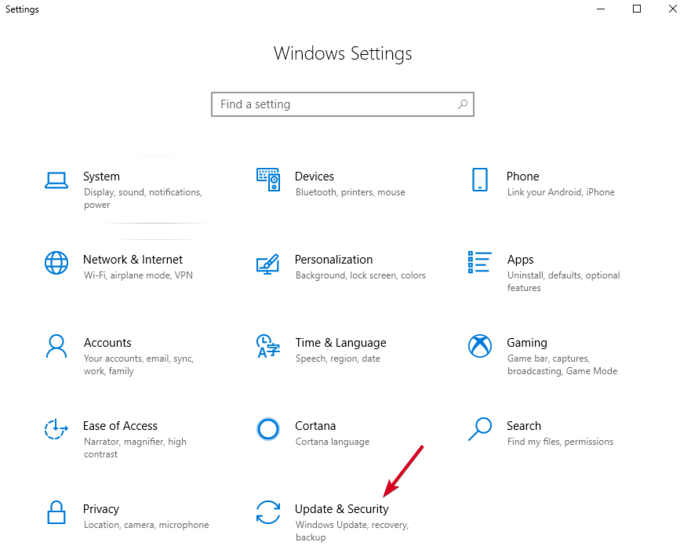
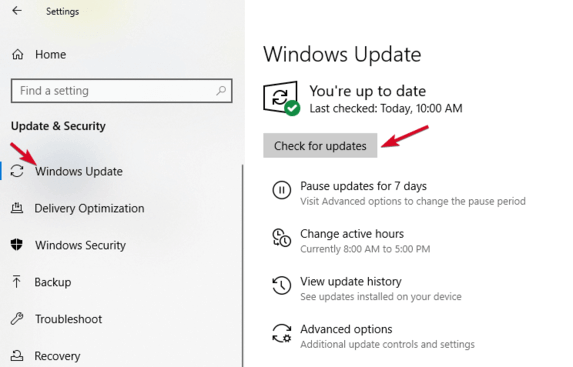
Datenträgerverwaltungstool verwenden
Dieses Tool überprüft, ob Windows Ihren USB-Stick erkennt. Außerdem werden alle an Ihren PC angeschlossenen Festplatten angezeigt und Sie können Informationen wie Partitionen, Größen usw. anzeigen.
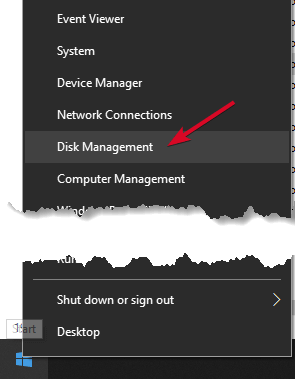
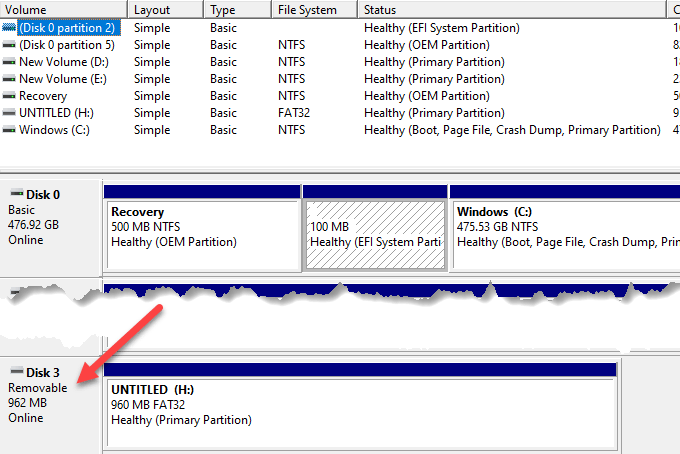
Versuchen Sie, einen anderen Computer oder USB-Port anzuschließen.
Ziehen Sie den USB-Stick vom aktuellen Port und Computer ab und versuchen Sie, ihn an einen anderen Computer und / oder USB-Port anzuschließen . Wenn es an dem neuen USB-Anschluss oder Computer funktioniert, liegt möglicherweise ein Problem mit der Der USB-Anschluss ist möglicherweise beschädigt oder tot oder mit dem Computer selbst vor.
Ein fehlerhafter, beschädigter oder toter USB-Anschluss weist Probleme auf, z. B. einen Fehler um USB-Laufwerke zu erkennen oder Fehlermeldungen anzuzeigen. Überprüfen Sie, ob der Anschluss sauber, staubfrei und fest ist. Wenn es sich auf und ab bewegt oder locker anfühlt, ist es fehlerhaft / beschädigt.
Wenn Sie einen USB-Hub verwenden, ziehen Sie den Stick vom Hub ab und schließen Sie ihn direkt an Ihren Computer an. Einige Hubs haben nicht genügend Strom, damit externe Laufwerke funktionieren. Dies kann bei Ihnen der Fall sein.
Wenn das USB-Laufwerk nicht angezeigt wird, obwohl Sie einen anderen Anschluss, Computer oder die Datenträgerverwaltung überprüft haben, Das Laufwerk ist wahrscheinlich tot und muss ersetzt werden.
Fehlerbehebung bei Treibern
Sie können Treiberprobleme mit dem Geräte-Manager beheben, insbesondere wenn Ihr USB-Stick von einem anderen Computer als dem von Ihnen verwendeten erkannt wird und a signalisiert Treiberproblem.
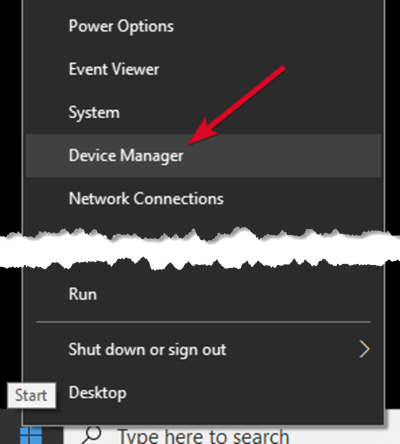
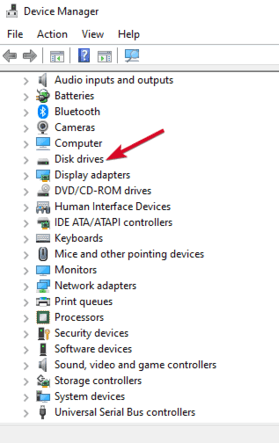
Sie können auch die folgenden Lösungen versuchen, um Treiberprobleme zu beheben:
Verwenden Sie den Geräte-Manager, um nach Hardwareänderungen zu suchen.
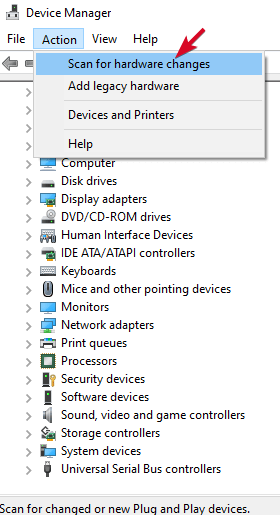
Windows versucht, Ihren USB-Stick zu finden So können Sie erneut darauf zugreifen.
USB-Controller neu installieren
Diese Methode hilft, wenn der USB-Treiber instabil oder beschädigt ist.


Erstellen eines neuen Laufwerksvolumes und Zuweisen eines Laufwerksbuchstabens
Wenn Ihr Gerät in der Datenträgerverwaltung angezeigt wurdeSchritt können Sie ein neues Laufwerk und einen Laufwerksbuchstaben zuweisen erstellen. Das Datenträgerverwaltungs-Tool behebt Partitions- und Dateisystemprobleme auf verschiedenen Laufwerken.
Auf Ihrem USB-Stick wird jedoch möglicherweise nur nicht zugewiesenerSpeicherplatz angezeigt. In diesem Fall müssen Sie einen neuen erstellen partitionieren, damit Windows und andere Betriebssysteme es verwenden können.

Wenn Sie immer noch Ich kann Ihr Flash-Laufwerk nicht sehen, es ist jedoch partitioniert. Vergewissern Sie sich, dass es einen Laufwerksbuchstaben hat. Im Idealfall sollte dies automatisch erfolgen. Wenn Sie es jedoch manuell entfernt haben, wird das Laufwerk in Windows weder erkannt noch darauf zugegriffen.

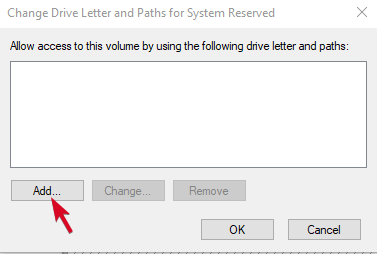
Deaktivieren der selektiven USB-Suspend-Funktion
Dies ist eine Energiespareinstellung, mit der der Akku gespart wird Deaktivieren Sie diese Funktion, damit die Einstellungen für die Energieverwaltung die USB-Controller nicht überschreiben, wenn der USB-Stick nicht mit Strom versorgt wird, wenn er eingesteckt ist. So stellen Sie sicher, dass Ihr Laufwerk nicht aus irgendeinem Grund ausschalten ist Dies führt dazu, dass Windows es nicht erkennt.



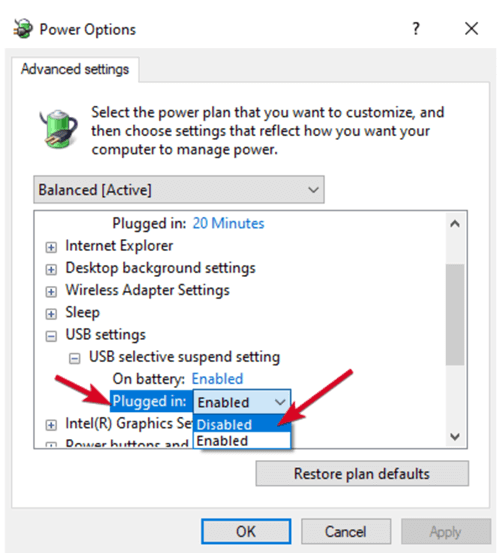
Wenn alles andere fehlschlägt, können Sie Ihren USB-Stick als letzte Möglichkeit ersetzen. Dies können Sie jedoch tun, wenn das Laufwerk bereits defekt ist. Ansonsten hoffen wir, dass dieses Handbuch den Vorgang vereinfacht hat und Sie jetzt wissen, was zu tun ist, wenn Ihr USB-Laufwerk beim Anschließen nicht angezeigt wird.